DoMEn škola programiranja: Kreiraj svoju prvu igru
www.stemedukacija.me, powered by .ME


www.stemedukacija.me, powered by .ME

Dobro došli u DoMEn priručnik za osnovce!
Ovo je svijet u kom je sve moguće. I baš u ovom svijetu tvoja mašta i ideje imaju veliku moć. Zamisli žirafu koja pije čaj, slona veličine graška ili ljude koji lete. Scratch ti nudi upravo to - mogućnosti da ostvariš svoje ideje, a onda ih podijeliš sa drugima. Ovaj priručnik će ti pomoći da zakoračiš u svijet programiranja, iako se možda do sada nisi susreo/la sa tim. :) Sadržaj ovog priručnika je preuzet sa portala www.stemedukacija.me na kom se mogu naći svi radni materijali DoMEn škole programiranja
S obzirom na to da ovo čitaš, sigurni smo da već imaš pregršt ideja koje jedva čekaš da sprovedeš u djelo, pa hajde da počnemo!
Scratch je besplatan programski jezik koji se koristi za kreiranje interaktivnih priča, igrica i animacija. Baš kroz učenje ovog programskog jezika stičeš i znanje o osnovnim pojmovima u programiranju kao i važnim strategijama za rješavanje problema. Osmišljen je prvenstveno za uzrast od 8 do 16 godina, ali ga mogu koristiti svi (jer kada su u pitanju mašta i učenje, godine stvarno nisu važne), a platforma scratch.mit.edu dostupna je na više od 40 jezika.
Sada kada znaš da možeš svoje ideje da pretvoriš u stvarnost, smjesti se udobno i krećemo. :)
www.stemedukacija.me, powered by .ME
Imaj u vidu da je ovo praktični priručnik, pa dok čitaš ovo, ne zaboravi da otvoriš Scratch i uporedo sa nama gradiš igru. U svakom poglavlju ćemo naučiti nešto novo, pa ti preporučujemo da odvojiš vrijeme i za istraživanje. To će ti pomoći da lakše zapamtiš naučeno, ali i da do nekih saznanja dođeš samostalno i svoju Scratch igru učiniš jedinstvenom!
Kako bi zašli u svijet Scratch-a i počeli da se upoznajemo sa svim njegovim mogućnostima, potrebno je da prvo napravimo nalog, a da bi se to desilo, klikni na neki od linkova koji se nalaze u nastavku.
● Online verziju možeš naći na ovom linku
● Ukoliko misliš da nećeš uvijek imati internet na raspolaganju, ne brini, postoji rješenje i za to. Scratch 2 offline verziju možeš preuzeti ovdje, dok novu verziju Scratch 3 možeš naći na ovom linku
Napomena: Scratch 3 offline editor zahtijeva OS Windows 10 ili više, pa ako na svom računaru imaš stariju verziju Windows-a moraš instalisati Scratch 2 offline editor.
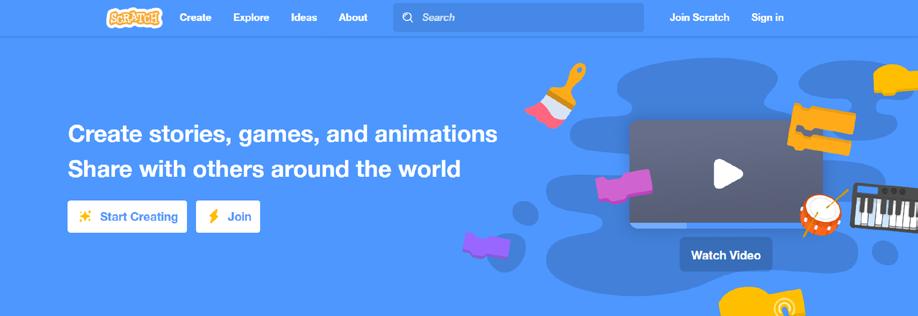
Scratch program je dostupan offline i online, ali ti preporučujemo da kreiraš nalog na Scratch online editoru i radiš online na svom nalogu. Na taj način ne zavisiš od računara na kom radiš, a svi tvoji projekti će biti sačuvani pod tim online nalogom.
Sada kada smo odabrali verziju koja nam najviše odgovara, idemo dalje. Klikni na gore dati link i napravi nalog prateći uputstva koja ti program nudi. Bez brige, vrlo je jednostavno! :)
www.stemedukacija.me, powered by .ME
Ukoliko i dalje imaš problem sa kreiranjem naloga, ovaj video ti može pomoći u tome! Upoznaćeš se i sa osnovnim funkcijama Scratch-a, koje ćemo takođe objasniti u nastavku.
E sada smo konačno tu! Napravili smo nalog na Scratch-u i spremni smo za naš prvi projekat! Klikom na Username, u gornjem desnom uglu, otvoriće se padajući meni. Pa kako bi započeli kreiranje projekta potrebno je da kliknemo na “My stuff”.


Klikom na “New Project”, koji se nalazi u gornjem desnom uglu, započinjemo rad na našem prvom projektu.
Kako bi se lakše snašli u programu, uvijek možemo promijeniti jezik. Opcija za promjenu jezika se nalazi u gornjem lijevom uglu ekrana. Sve što je potrebno jeste da kliknemo na globus i izaberemo jezik koji nam najviše odgovara! :)
www.stemedukacija.me, powered by .ME
1. Dostupne komande u Scratch-u su grupisani blokovi iz palete blokova komandi koji imaju različite funkcije i koji se spajaju poput slagalice. Ovo čini cijeli proces slaganja kodova veoma zanimljivim, a ubrzo ćeš to vidjeti i na djelu!
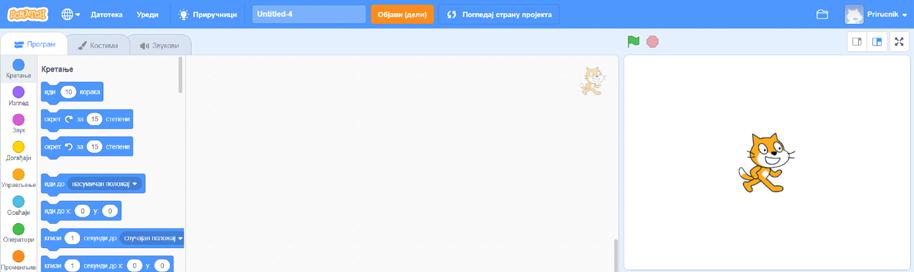
2. Blokovi komandi su podijeljeni u kategorije različitih boja, kao na gornjoj slici, a vrste blokova su: kretanje, izgled, zvuk, događaji, osjećaji, operatori, promjenjive. Na njih moraš posebno obratiti pažnju jer će ti pomoći da se lakše snađeš kada budemo radili zadatke. Svaki novi projekat u početku sadrži mačka kao lika, koji se naravno može promijeniti.
www.stemedukacija.me, powered by .ME
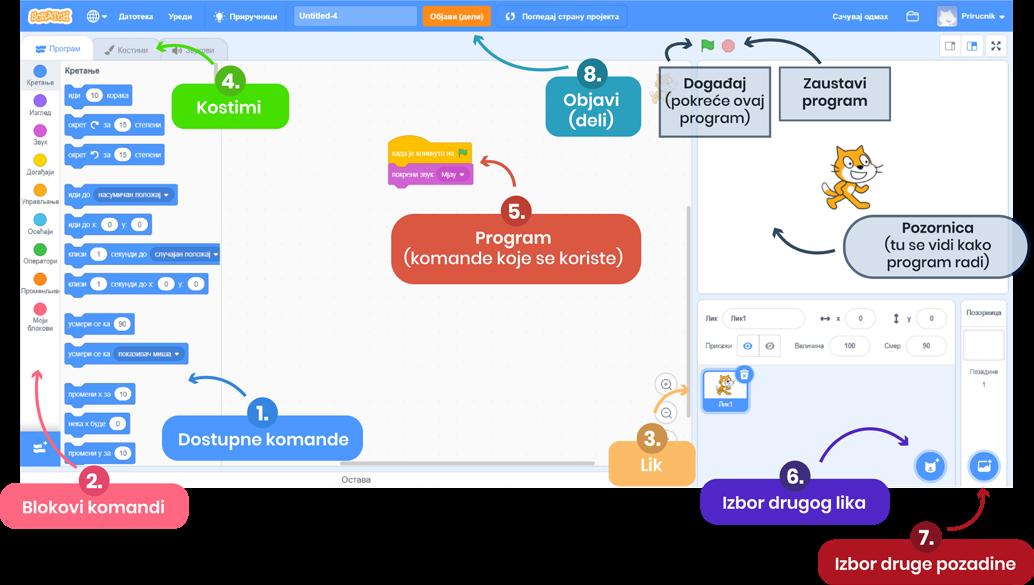
3. Svakom liku možeš dati i ime kako bi ga učinio jedinstvenim!
4. Neki likovi imaju više kostima, a kostim je slika izgleda našeg lika. Klikom na jezičak “Kostimi”, iznad palete blokova, možeš pronaći sve dostupne kostime. Njih možeš mijenjati uz pomoć ponuđenih alatki, što ti daje mogućnost da nekom kostimu promijeniš boju, izraz lica, pa čak i visinu! Naravno, uvijek možeš dodavati i nove kostime.
5. Komande se koriste tako što se prevuku do prostora za program. One se slažu jedna na drugu, kao djelovi slagalice, a takođe se mogu obrisati ili duplirati tako što ćemo desnim klikom kliknuti na njih i zatim odabrati “Obriši blok” ili “Umnoži”. Blokovi se mogu obrisati i prevlačenjem nazad u dio sa dostupnim komandama (nekad je ovako lakše obrisati više vezanih blokova).
6. Izbor novog lika možeš naći u donjem desnom uglu, pa klikom na ikonicu mačke možeš vidjeti raznovrsne ilustracije koje ti stoje na raspolaganju.
7. Izbor pozadina se nalazi pored ikonice za likove, pa poput njih, i ovdje imamo širok izbor.
8. Objavi (dijeli) ti daje mogućnost da podijeliš svoj projekat sa internet zajednicom i time omogućiš vršnjacima da koriste, mijenjaju ili unapređuju kopiju tvog projekta.
www.stemedukacija.me, powered by .ME

Važno je obratiti pažnju na ostavu. Kako ne bi morali isti set blokova iznova da gradimo u sledećem projektu, možemo ih jednostavno sačuvati u “Ostavi”. Kod jednom sačuvan u ostavi, možemo da koristimo i u svakom drugom projektu. Ovo nam pruža mnoge olakšice, posebno ako je kod veoma dugačak, kao na slici ispod, ili ako se često koristi.
Primjer: Set blokova koje koristimo za kretanje lika će nam zasigurno biti od koristi u nekom od sledećih projekata. Potrebno je da kliknemo na kod i prevučemo ga u ostavu, pa kada otvorimo drugi projekat, kod prevučemo iz ostave u program i odmah koristimo.
www.stemedukacija.me, powered by .ME
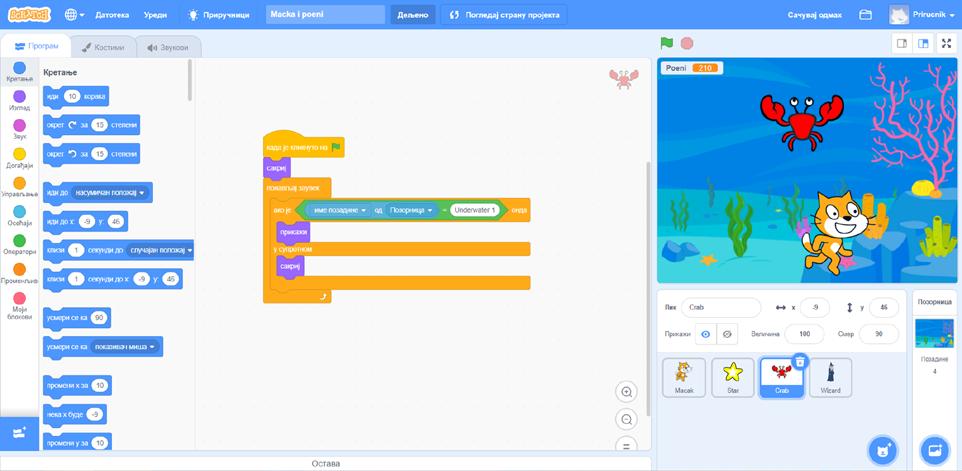
Scratch nudi jednu divnu opciju, a to je mogućnost dijeljenja projekata. Kao što mi možemo podijeliti svoje projekte sa drugima, tako možemo preuzeti i izmijeniti sve projekte koje su objavili naši vršnjaci! Ne smijemo zaboraviti da budemo fer pa u polju za bilješke i zasluge napišemo od koga je preuzet originalni projekat.

Unutar polja uputstva treba zapisati na koji način se pokreće lik i na koji način igrica funkcioniše. Na primjer: Pritisnite slovo X kako bi vam mačak postavio pitanje.
Klikom na Preradi, Scratch pravi kopiju projekta i pruža mogućnost da postojeći projekat izmijenimo ili nadogradimo.
Nakon što podijelimo ili preuzmemo projekat, klikom na umnoži vezu možemo poslati link našeg ili tuđeg projekta svima, nezavisno od toga da li imaju nalog na Scratch-u ili ne. Na taj način, naši drugari ili roditelji mogu da igraju igru koju smo mi pronašli ili kreirali.
Bitno: Kako bi se lakše snašao/la i bolje savlado/la gradivo, svaki zadatak za vježbu će ti biti dostupan za preuzimanje i uređivanje! :)
www.stemedukacija.me, powered by .ME
Da li se sjećaš šta smo rekli na samom početku? Ovo je svijet u kom možeš da kreiraš zamisliš!
U ovom poglavlju ćemo naučiti Scratch mačka da mjaukne, da nas pozdravi i da se šeta po pozornici. Kasnije ćemo kroz zadatak za vježbu primijeniti naučeno uz malo mašte! Kako smo se u prethodnom poglavlju upoznali sa svim osnovnim funkcijama koje Scratch nudi, vrijeme je da otvorimo novi projekat i pređemo na praktičan rad! :)
Ideja: Kada kliknemo na zelenu zastavicu, Scratch mačak će izgovoriti “Zdravo, svijete!”, a zatim će mjauknuti.
Napomena: Tekst koji mačak treba da izgovori možeš izmijeniti klikom na bijelu površinu komande Izgovori.
Putem blokova komandi, koje se nalaze na lijevoj strani ekrana, možeš pronaći 3 komande sa slike i to: (događaji - žuta) kada je kliknuto na, (izgled - tamno ljubičasta) izgovori i (zvuk - svijetlo ljubičasta) pokreni zvuk
Nasloži komande po uzoru na sliku (desno), tako što ćeš ih prevući na sredinu ekrana.
Napomena: Projekat je potrebno čuvati redovno kako ne bi izgubili izmjene.
Imenovaćemo ovaj projekat kao “Prvi projekat”, a zatim kliknuti Sačuvaj odmah. Ukoliko nekim slučajem ne vidiš to dugme, možeš pritisniti CTRL+S ili CMD+S (ako koristiš Mac). Ako klikneš narandžasto dugme Objavi (dijeli), projekat će moći da vide svi korisnici Scratch-a!
www.stemedukacija.me, powered by .ME
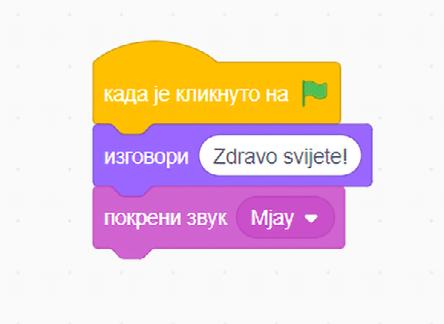
Ovo je bilo prilično lako, zar ne? Sada je vrijeme da dodamo i novog lika na pozornicu!
Ideja: Dodajemo novog lika, krabu, koji se povećava svaki put kada pritisnemo razmak.

Novog lika možeš naći klikom na ikonicu u donjem desnom uglu ekrana. Kada pronađeš krabu, koja se nalazi u sekciji “životinje”, prelazimo na komande koje će je navesti da se uvećava.
Prevuci komandu iz bloka Događaji - kada je dirka razmak pritisnuta. Njoj dodajemo komandu iz bloka Izgled - promeni veličinu za 10.
Šta se događa kada pritisnemo razmak?
Prilično zanimljivo, zar ne? :)
www.stemedukacija.me, powered by .ME
Na pozornici sada imamo dva lika, mačka koji nas pozdravlja i krabu koja se povećava kada pritisnemo razmak. Šta dalje? Pa nije to cijela igra koju si na početku zamislio/la, zar ne?
Primijetili smo da svaka komanda ima dio koji možemo da promijenimo, sada je vrijeme da to iskoristimo.
Ideja: Kada pritisnemo strelicu desno, kraba će se pomjeriti za 10 koraka naprijed, a mačak za 20.
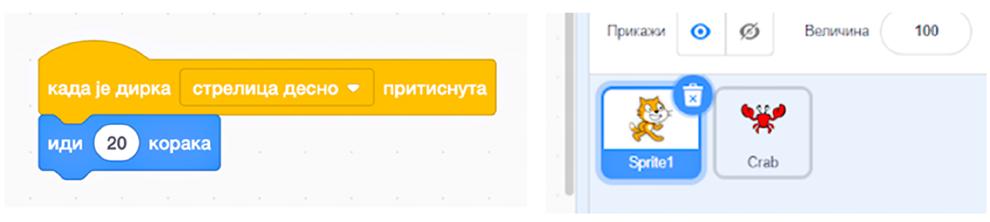

Iz bloka događaji izvlačimo komandu kada je dirka strelica desno pritisnuta. Iz bloka kretanje prevlačimo idi 10 koraka.
Uspjeli smo da pomjerimo krabu, sada je na redu Scratch mačak! Kako bi mu dali komandu da se pomjeri, potrebno je da kliknemo na njegovog lika koji se nalazi ispod pozornice. Pa ga istim komandama, kojim smo pomjerili krabu za 10 koraka, pomjeramo za 20.
www.stemedukacija.me, powered by .ME
Kostimi postoje kako bi naši likovi postali dinamični. Uz pomoć kostima, likovi blago mijenjaju svoj izgled. Pa na primjer, na jednom kostimu će mačak imati ispruženu nogu, dok će na drugom njegova noga biti savijena. Kombinujući ta dva kostima i komande kretanja, posmatrači stiču utisak da se mačak zaista kreće po pozornici.
Takođe, ako obratimo pažnju na alatke, vidjećemo da svaki kostim možemo da izmijenimo! Uz pomoć alatki možemo da obojimo mačka u ljubičasto, da mu promijenimo izraz lica ili mu povećamo glavu!
Svaki kostim možemo preimenovati, što će nam biti od značaja kada ih budemo mijenjali i stvarali nove.
Kako bismo zadali ovaj uslov, potrebno je da već kreiranom kodu dodamo komandu iz bloka izgled sledeći kostim, po uzoru na sliku desno.
www.stemedukacija.me, powered by .ME
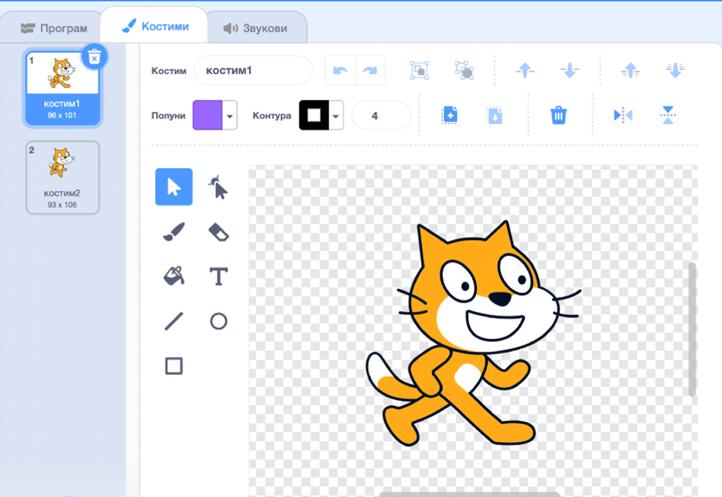

Za pisanje programa je veoma važno da razumijemo na koji način se naši likovi kreću po pozornici. Kad se započne novi projekat, lik mačka se nalazi na sredini ekrana (x,y)=(0,0). Za pozicije lijevo od sredine, X je negativan, a za pozicije desno od sredine, X je pozitivan. Slično, za pozicije ispod sredine Y je negativan, a za pozicije iznad sredine, Y je pozitivan.
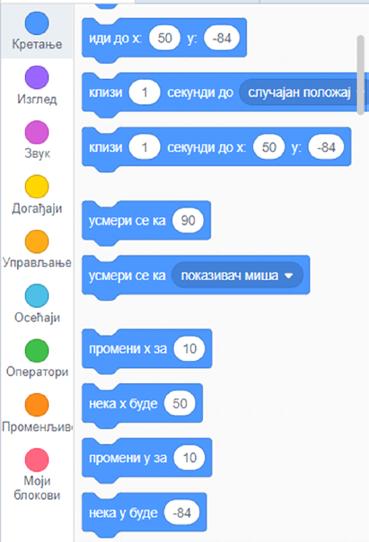

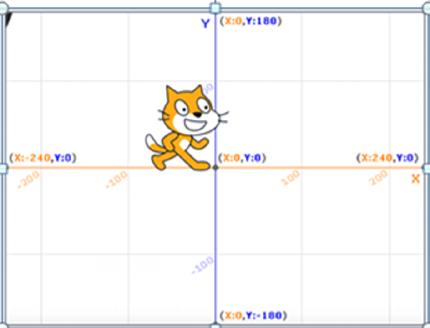
Postoji pozadina u Scratch-u, koja nam pomaže da lakše razumijemo koordinate, a zove se XY-grid i nalazi se u biblioteci pozadina. Na pozornici u Scratch-u X koordinata uzima najmanju vrijednost -240 i najveću vrijednost 240, dok Y koordinata uzima najmanju vrijednost -180 i najveću vrijednost 180.
Postoji šest blokova Kretanja, koji koriste koordinate da promijene poziciju lika. Kada kliknemo na broj unutar bloka, možemo unijeti novi negativan ili pozitivan broj.
www.stemedukacija.me, powered by .ME
Pošto smo razumijeli snalaženje u prostoru, vrijeme je da saznamo kako se naš mačak može kretati lijevo-desno, ali i gore-dolje.
Kada komanda sadrži Y (promeni Y za 10), pozitivan broj će navesti mačka da se kreće gore, dok će ga negativan broj navesti da se kreće ka dolje.
Ideja: Kada se pritisne strelica lijevo, mačak će se kretati 10 mjesta lijevo; kada se pritisne strelica desno, mačak treba da se kreće 10 mjesta desno.
Za kretanje lijevo i desno koristimo X, pa će komanda biti promeni X za 10 i promeni X za -10.
Kretanje mačka možemo upotpuniti i prethodnim znanjem. Na ove komande možemo dodati i kostim. Sada kretanje mačka postaje zanimljivije, zar ne?
www.stemedukacija.me, powered by .ME

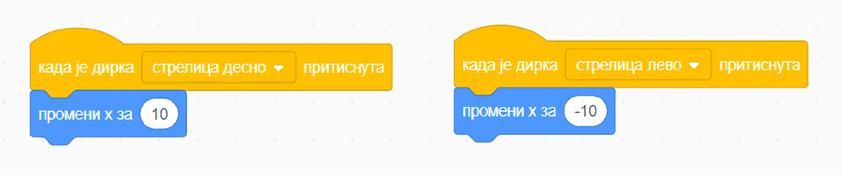
Pošto smo savladali kretanje, šta misliš o tome da pređemo na skok i time završimo ovo poglavlje?
Kao što smo već pomenuli, kada se krećemo Y osom, mačak će ići gore ili dolje, samim tim, pri skoku moramo koristiti Y osu.
Ideja: Zadajemo komandu tako da, kada se pritisne strelica gore, mačak treba da skoči.
Vrijednost komandi mijenjamo u skladu sa slikom.
Sada naš mačak može i da skoči!
Na kraju svakog zadatka za vježbu možeš naći link već odrađenog zadatka. Ukoliko želiš samostalno da radiš u već postojećem radu osobe koja je svoj projekat podijelila, potrebno je da klikneš na link.
Kada se projekat otvori, u gornjem desnom uglu vidjećeš dugme PRERADI, pa samim tim snimaš kopiju već postojećeg rada. Ovim putem dobijaš uvid u kodove datog projekta, ali i mogućnost da unosiš svoje promjene i ideje.
www.stemedukacija.me, powered by .ME
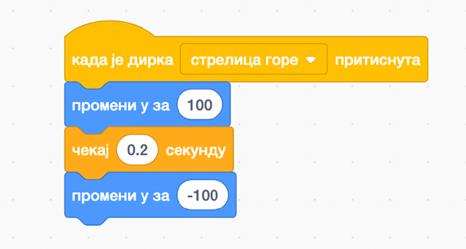
Sada je prava prilika da primjeniš naučeno! Hajde da svemu dodamo malo mašte i kreiramo nešto novo i zanimljivo!
1. 2. 4. 6.
Napravi novi Scratch projekat koji ćeš nazvati “Zadatak za vježbu 1”
Pomoć: Pogledaj primjer 1. drugog poglavlja.
Dodaj lika po izboru i daj mu ime “Veseljko”, a zatim dodaj i pozadinu.
Pomoć: Pogledaj sliku iz prvog poglavlja “1. 2 Upoznaj se sa osnovnim funkcijama Scratch-a” i obrati pažnju na donji desni ugao ekrana.
3. 5.
Kada se pritisne strelica desno, lik treba da se kreće naprijed. Kada se pritisne strelica lijevo, lik treba da se kreće unazad, a da se pritom njegov kostim mijenja. Pomoć: Pogledaj primjer 5.
Kada se pritisne tipka razmak, lik treba da skoči. Pomoć: Pogledaj primjer 6.
Testiraj šta se dešava kada istovremeno pritisneš razmak i strelicu desno, ili razmak i strelicu lijevo.
Dodaj početno slovo svog imena koje se povećava svaki put kada prvi lik skoči.
Pomoć: Pogledaj primjer 2. drugog poglavlja, ali obrati pažnju i da je u skladu sa trećim korakom.
Našu verziju zadatka možeš pronaći ovdje.
www.stemedukacija.me, powered by .ME
Kako ti se svidio prvi projekat? Da li je zadatak za vježbu bio izazov? Prilično smo sigurni, da ako ovo čitaš, već jedva čekaš da počneš sa narednim projektom, ali prvo hajde da se prisjetimo šta smo naučili u prethodnom poglavlju!
Naučili smo da Scratch ima različite vrste blokova: kretanje, izgled, zvuk, događaji, osjećaji, operatori, promjenjive. Takođe smo naučili i da možemo imati više likova, ali i pozadina. Za svakog lika treba da koristimo posebne blokove, a naučili smo i da se krećemo naprijed-nazad, skočimo, kao i da mijenjamo veličinu likova!
Sada je vrijeme da otvoriš novi projekat i imenuješ ga “Matematika”. U ovom poglavlju ćemo učiti o logičkim operatorima, ali hajde prvo da počnemo sa uslovima. Ne brini, sve ćemo jednostavno objasniti.

Kada govorimo o uslovima, nemoguće je izostaviti blokove koji se izvršavaju samo ako je neki uslov zadovoljen!
Ne dozvoli da te uplaši njihov drugačiji izgled, s razlogom su takvog oblika. Kroz ovo poglavlje i korake ćeš vrlo lako ispratiti svaku komandu!
Ideja: Kada je slovo T pritisnuto, neka Scratch mačak pita: ”Koliko je 4*19?” Ako je odgovor tačan, neka mačak kaže ”Bravo!”. Ukoliko je odgovor netačan, neka mačak kaže “Netačan odgovor”.
Koristićemo komandu odgovor iz bloka Osjećaj
www.stemedukacija.me, powered by .ME
www.stemedukacija.me, powered by .ME
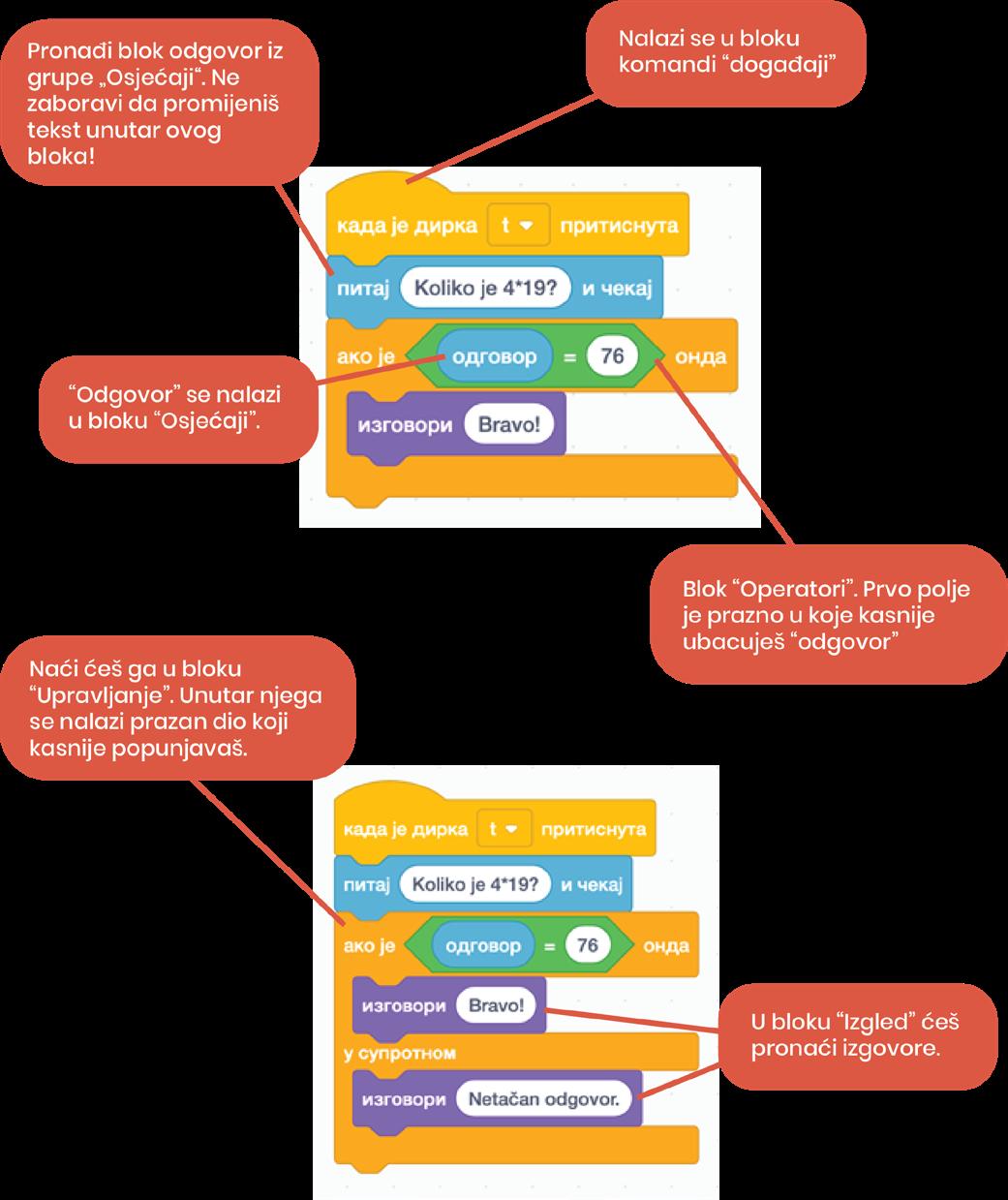
• Logički operatori su operatori logičkih izraza i mogu imati samo dvije vrijednosti: TAČNO I NETAČNO.
IZRAZ
VRIJEDNOST 2 > 0
TAČNO 5 < 2 NETAČNO 7 = 16 NETAČNO (34 : 2) > 15 ? (14 x 2) <= 28 ?
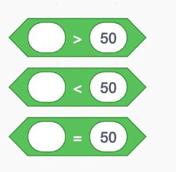
Logičko ”i”, ”ili” i “ne” su novi operatori.
• ”i” - da bi izraz bio tačan, svi uslovi moraju biti tačni
• ”ili” - da bi izraz bio tačan, bar jedan uslov mora biti tačan
• ”ne” - da bi izraz bio tačan, uslov mora biti netačan, i obratno.
IZRAZ
VRIJEDNOST
(2 > 0) i (5 < 3) NETAČNO (2 > 0) ili (5 < 3) TAČNO (7 = 16) ili (0 < 3) ili (2 < 1) ? (7 = 16) ili (0 < 3) ili (2 < 16) ? ne (2 < 10) NETAČNO ne (12 < 10) ?
www.stemedukacija.me, powered by .ME
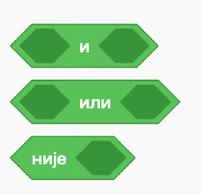
Za sada smo napravili da, kada je dirka T pritisnuta, naš lik pita “Koliko je 4*19?” Ako je odgovor tačan, lik govori “Bravo”. Prilično jednostavno, zar ne?
Hajde da našeg mačka napravimo malo zabavnijim.
Ideja: Ukoliko odgovor nije tačan, a veći je od 70 i manji od 80, lik govori “Blizu si“ (kao na slici ispod). Ako odgovor nije broj između 70 i 80, onda lik govori “Nisi ni blizu”

Već napisanom kodu dodajemo novi blok komandi iz bloka upravljanje. Taj blok nadograđujemo komandama iz blokava operatori i izgled.

Dodajemo novi blok komandi iz “Upravljanja” nadograđujemo ga novim komandama.
www.stemedukacija.me, powered by .ME
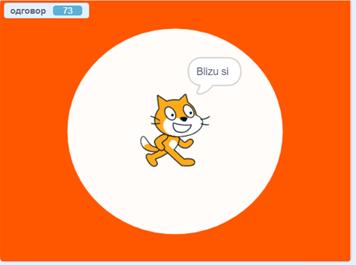
Ovim kodom smo uspjeli da ispunimo sve zadate uslove i završavamo projekat “Matematika”. Na isti način možeš postaviti razna pitanja i odgovore. Nakon što projekat objaviš, možeš ga umnožiti, pa link projekta možeš poslati svom društvu kako bi testirao njihovo znanje.
Vrijeme je za naredni projekat! Uzbuđenje raste zar ne? Imenuj prvo novi projekat “Kretanje” i za kratko se prisjeti onoga što smo radili u prethodnom poglavlju jer ćemo sada nadograditi taj kod. (Drugo poglavlje, Primjer 5.)
Ideja: Naš lik se okreće u smjeru svog kretanja. Da bismo to napravili, koristićemo jedan od dostupnih blokova kretanja: smjer. Da bismo vidjeli koja je vrijednost smjera, štrikirajmo boks kao na slici
•Uglovi u Scratch-u
90º 45º 0º, 360º 360º (skroz okolo)
180º 270º
•Smjerovi u Scratch-u
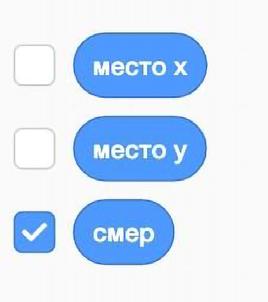
Primjer 1. 0º 90º
-45º -135º
-90º 180º -180º
45º 135º
Na početku, kada klikneš zelenu zastavicu, postavićeš mačka pri sredini ekrana podešavajući njegove X i Y koordinate, i usmjerićeš ga naprijed (90 stepeni). Koordinate sredine ekrana su (0,0).
Ideja: Ukoliko je lik trenutno usmjeren naprijed, okrenimo ga i pomjerimo nazad 50 koraka. Istu logiku primjenjujemo i za kretanje unaprijed.
www.stemedukacija.me, powered by .ME
Kako bi se lik kretao pravo naprijed potrebno je da smjer bude podešen na 90 stepeni. Zadaj komande kao sa slike ispod.
Primijetićeš da smo koristili blokove idi 50 koraka umjesto promijeni X za 50 (ili -50), kako smo to ranije činili. Zašto to sada možemo da uradimo? Zato što smo prije toga, lika usmjerili tako da može da nastavi da se pomjera u tom smjeru.

Ideja: Kada lik dođe do ivice pozornice, pozadina se mijenja.
Nadogradimo kod tako da se pozadina mijenja kada lik dođe do ivice, tako da izgleda kao da se stvarno kreće. Za tu funkciju koristimo jedan od dostupnih blokova kretanja: dodiruje li. Možemo da odaberemo da lik dodiruje ivicu ili nekog od drugih likova našeg programa.
Napomena: Dodaj još 2 nove pozadine po izboru.
www.stemedukacija.me, powered by .ME

Važno: Ovi blokovi moraju da se sastave sa nekim događajem da bi se ikad pokrenuli! Pa zbog toga stavljamo ovaj blok na samom početku.
Kad je kliknuta zastavica, odmah se provjerava uslov da li lik dodiruje ivicu. Obično to nije slučaj, i onda se blokovi ne izvrše.
Šta se dešava kada lika dovedemo do ivice i kliknemo zastavicu?
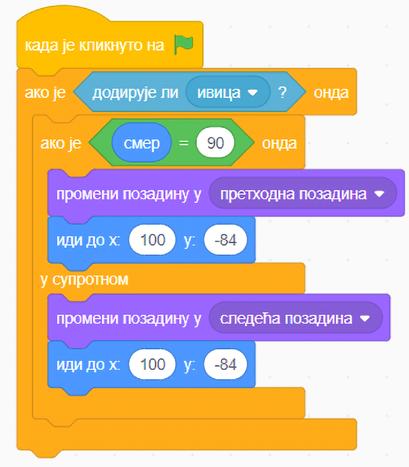

Da li se pozadina promijenila?
Od kada je kliknuta zastavica, stalno se provjerava da li lik dodiruje ivicu. Kad je to slučaj, blokovi unutra se izvršavaju i pozadina se mijenja. Kako bi se ova komanda uvijek izvršavala, dodajemo ponavljaj zauvijek.
Kada kliknemo na zastavicu, da li se lik vraća na prvobitnu pozadinu i kreće odatle?
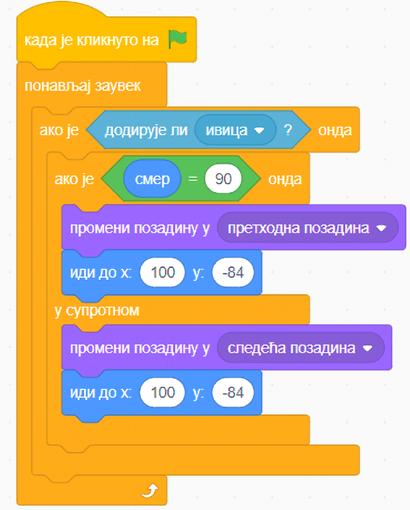
Šta je još potrebno dodati?
www.stemedukacija.me, powered by .ME
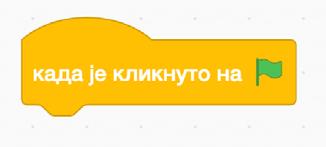
Zato što, svaki put kada kliknemo na zastavicu, resetujemo poziciju lika (X i Y). Na taj način postavljamo početnu pozadinu i usmjeravamo lika ka naprijed.
Promjena pozadine kada lik stigne do ivice zahtijeva komandu iz bloka izgled i bloka kretanje.
Uspjeli smo da završimo i treći projekat ovog priručnika. Hajde da sada na konkretnim zadacima primijenimo znanje! :D
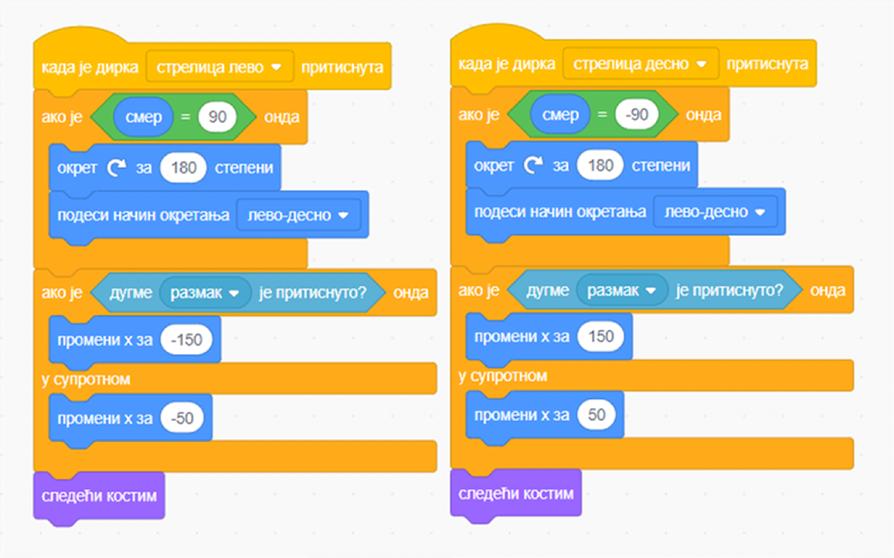
www.stemedukacija.me, powered by .ME
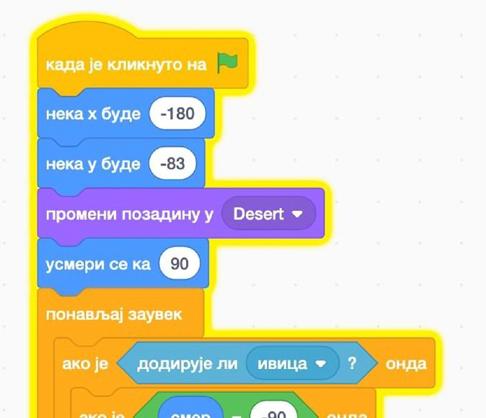
Napravi poseban projekat koji će nositi naziv “Računanje”
Neka tvoj lik bude čarobnjak “Merlin”, koji će, kada pritisneš X pitati “Koliko je 12*8”?
Ako je odgovor tačan, neka kaže BRAVO!
Ako odgovor nije tačan, već je 95 ili 97, neka kaže BAŠ SI BLIZU!
Ako odgovor nije BAŠ BLIZU , a između je 80 i 90, neka kaže BLIZU SI!
Ako odgovor ponovo nije baš blizu, a veći je od 0, neka kaže MAKAR JE ODGOVOR POZITIVAN.
Ako odgovor nije ni pozitivan, neka kaže TO NIJE DOBRO.
Pomoć: Pogledaj primjer 2. drugog poglavlja, ali obrati pažnju i da je u skladu sa trećim korakom.
Urađenu verziju zadatka možeš pronaći ovdje.
Projekat 2.
Napravi poseban projekat koji će nositi naziv “Medved”, pa za svog lika izaberi medveda koji šeta.
Neka se medved kreće naprijed i nazad uz okretanje.
Kada klikneš strelicu gore neka medved skoči.
Pomoć: Pogledaj drugo poglavlje, Primjer 6.
Projekat treba da ima makar 3 pozadine, i one treba da se mijenjaju kada medeved stigne do ivice, tako da njegovo kretanje izgleda što realnije. U ovom projektu takođe promijenite i veličinu medveda na 75.
Pomoć: Pogledaj projekat “Kretanje” iz trećeg poglavlja.
Urađenu verziju zadatka možeš pronaći ovdje.
www.stemedukacija.me, powered by .ME
Na samom početku ovog priručnika rekli smo da uz pomoć Scratch-a možemo da stvaramo igre. Došao je red da se polako upoznamo sa komandama koje će nam pomoći da na kraju ovog priručnika napravimo igru iz mašte!
Kako bismo što bolje ispratili sledeće primjere, a i olakšali sebi dalje stvaranje, sve veće blokove komandi iz prethodnih projekata prenesi u Ostavu kako bismo ih koristili u daljem radu.
1. Nadogradimo projekat “Kretanje” (Poglavlje 3.) sledećim koracima.
ILI → U programu, iz ostave, možemo prenijeti komande koje smo kreirali u projektu “Kretanje”, a zatim kreirati novi projekat i nazvati ga “Igra”.
2. Postavljamo 3 različite pozadine i to: Jurassic, Savanna i Jungle.
3. Dodajemo novog lika - zvijezdu.
Ideja:
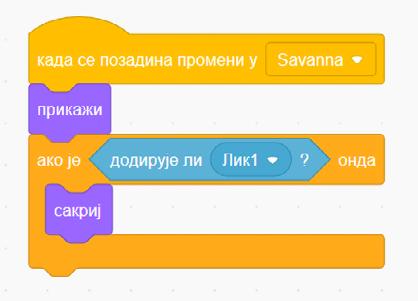
1. Dodajemo zvijezdu.
2. Kada se pozadina promijeni u Savanna, zvijezda se pojavljuje.
3. Ako je dodirne naš lik, zvijezda nestaje. → Na pozadini Savana se pojavljuje zvijezda. → Naš lik kupi zvijezdu ako je dotakne.
4. Nakon što glavni lik skupi 20 ili preko 20 poena, pojavljuje se čarobnjak.
Kako bismo komande mogli da slažemo u programu zvijezde, potrebno je da u donjem desnom dijelu ekrana kliknemo na lik zvijezde. Sada slažemo komande baš onako kako je dato na slici ispod.
Da li sve radi kako treba?
Kako to da popravimo?
Ne smijemo zaboraviti ponavljaj zauvek!
www.stemedukacija.me, powered by .ME
Da li sada radi kako treba?
Dođi blizu zvijezde, ali je nemoj pokupiti.
Da li je zvijezda vidljiva na ostalim pozadinama?
Kako to da popravimo?
Kako bismo ispravili ovu grešku, na samom početku treba uvijek da postavimo sakrij kako se zvijezda ne bi vidjela.
Ovakve greške se u programiranju nazivaju bug.

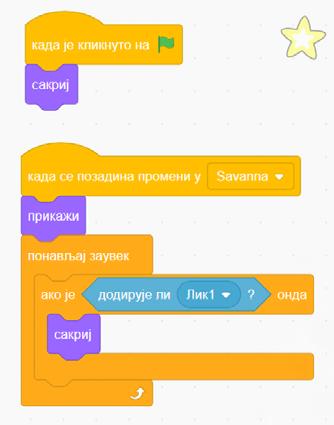
Da li znaš zašto?
Septembra 1947. Grace Hopper je prijavila prvi računarski bug (grešku)! Nakon cjelodnevne istrage, zbog problema sa računarom, saznali su šta nije bilo u redu.

Ispostavilo se da računar nije radio kako treba, jer je u njemu bila zarobljena buba (na engleskom: bug) koja je remetila elektroniku računara.
Operativci su uklonili moljca i zalijepili ga u dnevnik rada. Sam unos u evidenciji glasio je: “Prvi stvarni slučaj nađene bube (bug)”. Ubrzo potom je nastao i termin “debagovati” za proces popravljanja koda i programa koji ne rade kako bi trebali.
www.stemedukacija.me, powered by .ME
Nadogradimo kod iz Primjera 1. tako da se na pozadini Underwater 1 pojavljuje kraba. Naš lik nestaje ako dotakne krabu..
Ideja:
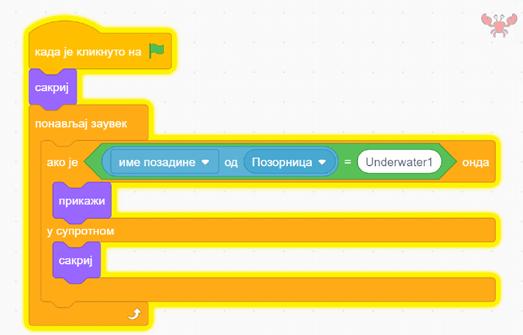
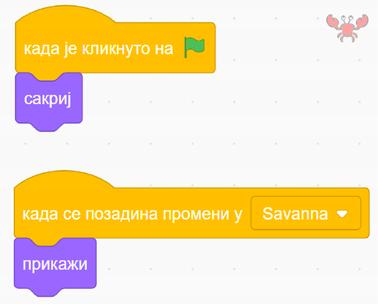
1. Dodaj pozadinu Underwater 1 (ako je već nemamo).
2. Dodaj krabu.
3. Kada se pozadina promijeni u Underwater 1, kraba se pojavljuje.
4. Ako ga dodirne, naš lik nestaje.
Bez brige! Samo treba dodati ponavljaj zauvek. Ako je trenutna pozornica Underwater 1, koristimo prikaži. Ako nije, sakrij
Da li se kraba pojavljuje i na svakoj pozadini nakon Underwater 1?
Kako bi se ideja ispunila u potpunosti, i kako bi naš lik nestao kada dotakne krabu, nadogradimo kod našeg glavnog junaka.
Unutar petlje ponavljaj zauvijek, dodajemo uslove iz blokova upravljanje, osjećaji i izgled
www.stemedukacija.me, powered by .ME

Jedna od grupa blokova u Scratch-u su i promjenljive. Vrijednost se obično mijenja u toku programa u zavisnosti od naših potreba i može biti bilo šta!
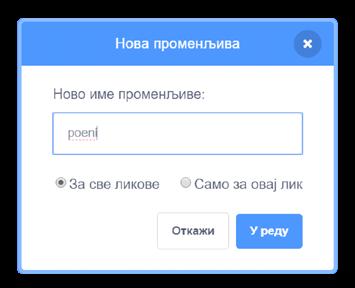
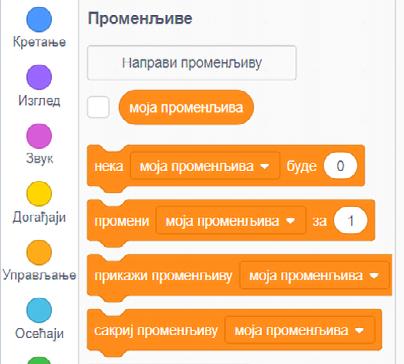
Sjeti se, rekli smo da želimo da napravimo igru. Pa kakva je to igra bez poena? Hajde da popravimo stvari!
Klikom na Napravi promjenljivu možemo napraviti promjenljivu.
Promjenjivoj dajemo ime. U ovom slučaju je to poeni. Promjenjiva može da se koristi za sve likove ili samo za ovaj lik. Ako se koristi za samo ovaj lik (mačak), kada kliknemo na raka ili zvijezdu, nećemo vidjeti poene među promjenljivima.
Sada kada imamo promjenjivu - poene, vrijeme je da ih iskoristimo.
Ideja: Broj poena se povećava za 10 svaki put kada mačak pokupi zvjezdicu, dok na početku mačak ima 0 poena.
Kako bi ovo postigli, nadograđujemo blok komandi koje smo prethodno postavili na lik zvijezde. Dodajemo komandu iz bloka promjenjive
www.stemedukacija.me, powered by .ME
Na isti način možemo možemo i na Krabin set komandi da promijenimo poene za -3 i naš lik će gubiti poene svaki put kada dotakne Krabu.
Primjer 4.
Ideja: Kako bismo igricu načinili zanimljivijom, hajde da dodamo mogućnost da se mačak povećava svaki put kada dotakne zvijezdu!
Za to je potrebno da nadogradimo kod našeg glavnog junaka i to u sklopu komande ponavljaj zauvijek.
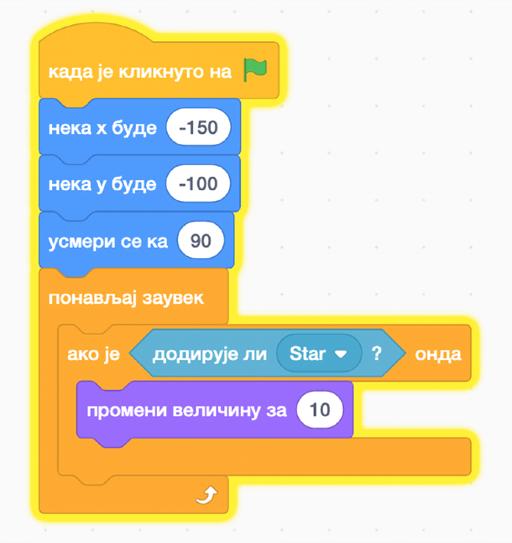
www.stemedukacija.me, powered by .ME
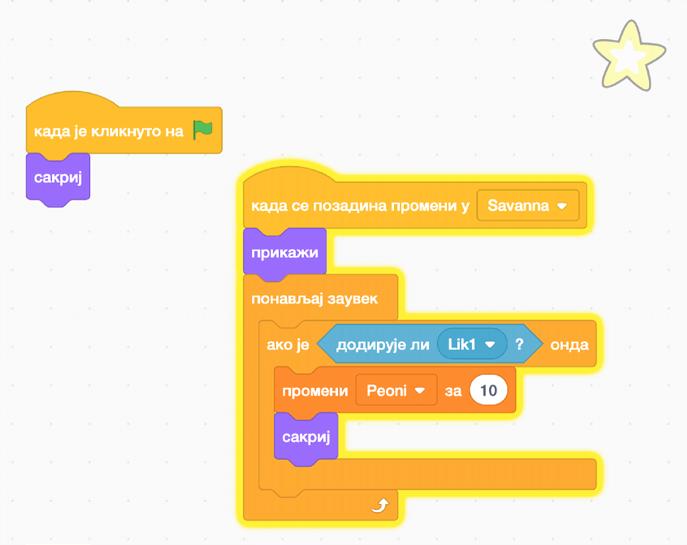
Vrijeme je da kreiramo igru do kraja! Ideja je da dodamo čarobnjaka nakon što mačak sakupi 20 ili preko 20 poena, a za to koristimo novu komandu!
Ovaj blok se koristi zajedno sa uslovom (uslov se stavlja u prazni šestougao). Ono što slijedi se dešava tek kada je uslov ispunjen. Čekaj dok ne znači da se sve što slijedi ne izvršava ukoliko uslov na koji se čeka nije zadovoljen.
Kao što smo rekli, ideja je da dodamo novog lika (čarobnjaka) koji se pojavljuje ako je broj skupljenih poena makar 20. To znači da uslove moraš postaviti u okviru komande ponavljaj zauvijek, koristeći čekaj dok ne. Postavi dva uslova i to da poeni budu jednaki 20, ali i da budu veći od 20 kako bi se naš novi lik prikazao.
Za ovaj uslov takođe koristimo i komandu iz bloka operatori kojima dodajemo promjenjivu poeni
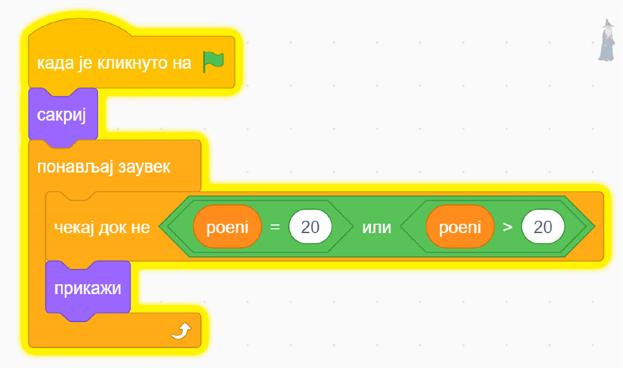
Ovim setom komandi završavamo našu prvu igru! Ne zaboravi da koristiš Ostavu kako bi u narednom poglavlju mogli da koristimo ove kodove uz dodatne izmjene. Takođe, kodovi koje budemo kreirali, biće odlična osnova za kreiranje tvoje jedinstvene igre!
www.stemedukacija.me, powered by .ME
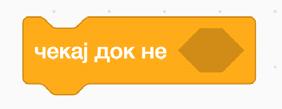
Koristeći se instrukcijama iz četvrtog poglavlja, kreiraj sopstvenu igru, na isti način.
Ovaj projekat nazovi “Magičan svijet”.
Neka tvoj glavni lik bude žabac Srećko, i neka njegova veličina bude 80.
Neka se kreće lijevo-desno, a kada stigne do ivice, neka se pozadina promijeni.
Kada pritisneš razmak, neka žabac skoči.
Dodaj 2 nova lika. Neka jedan bude čarobni napitak, a drugi kristal.
Izaberi po jednu pozadinu na kojoj će se naći ova 2 lika. I neka to budu različite pozadine.
Kada žabac dotakne kristal, neka dobije 10 poena, i neka kristal nestane.
Kada žabac dotakne čarobni napitak, neka izgubi 3 poena, i neka napitak nestane.
Kada žabac skupi 30 poena, neka se pojavi vještica koja se zove Sabrina.
Neka Sabrina kaže “Bravo!”.
Našu verziju zadatka možeš pronaći ovdje.
www.stemedukacija.me, powered by .ME
Sada kada smo kroz zadatak za vježbu obnovili znanje, vrijeme je da nastavimo dalje i susretnemo se sa novim komandama koje će nam pomoći da naše naredne igre budu još zanimljivije!
Kao i u svakoj igri, potrebno je da znamo kako možemo preskočiti ili zaobići negativnog lika. Za to je potrebno da naučimo kako da postavimo komande da naš lik u skoku može preskočiti neprijatelja i pri tome zaobići gubljenje poena. Možeš koristiti projekat iz prethodnog poglavlja i to kod kretanja i nadograditi ga novim komandama.
1. Mačak će, kada pritisnemo u isto vrijeme strelicu naprijed ili nazad i razmak, prekočiti prepreku ispred sebe.
2. Važno je i da podesimo poziciju prepreke. Odnosno, možemo se igrati veličinom raka, pa ga zbog trenutnih potreba igre, možemo smanjiti i pozicionirati tako da mačak može da ga prekoči.
www.stemedukacija.me, powered by .ME
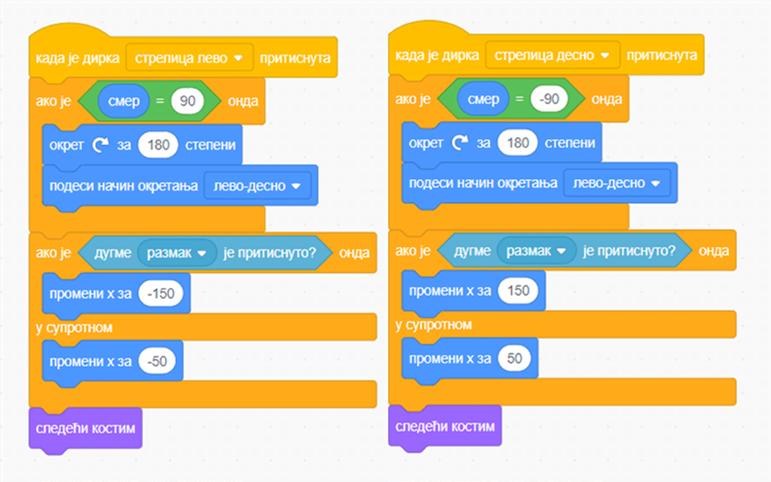
Međutim, to nije jedini način. Skok možemo izgraditi i putem jednog bloka komandi, kao sa slike desno.
Većina problema u programiranju može da se riješi na nekoliko različitih načina. Optimizacija je biranje onog načina koji je jednostavniji i koji se brže izvršava (u našem slučaju, to je korišćenje manjeg broja blokova).
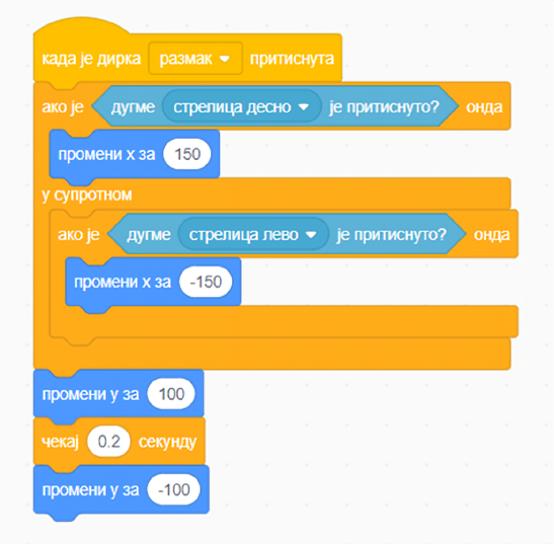
Do sada smo naučili kako se mijenjaju pozadine dok se naš lik kreće, kako da dobijamo i gubimo poene, ali i to kako da preskačemo neprijatelje. Došao je red da naučimo našeg mačka da se odbrani i to tako što će moći da gađa kada pritisnemo G.
1. Dodaćemo novog lika kojim će naš junak gađati neprijatelja, a taj lik može biti loptica.
2. Sakrićemo lopticu ukoliko je naš junak ne koristi.
3. Ako naš junak gađa, prikazaćemo lopticu.
4. Treba da razmislimo gdje bi trebalo da se pojavi kada mačak počne da gađa.
5. Gdje bi trebalo da se uputi?
Sada kada smo na pozornici postavili loptu, počećemo da joj pravimo blok komandi. Koristićemo blokove iz grupe osjećaj
www.stemedukacija.me, powered by .ME
Prvo je potrebno da postavimo i usmjerimo lopticu, pa tek onda da je prikažemo. Postavi je preko mačka kako bi odatle počela da se kreće. Zatim kombinujemo komande iz blokova osjećaj i kretanje.
Međutim, uslov je da moguć jedino ako je pritisnuto dugme G. Pa dodajemo i komandu iz bloka upravljanje koju kombinujemo sa komandom iz bloka osjećaji. Takođe, ne smijemo zaboraviti na ponavljaj zauvijek..
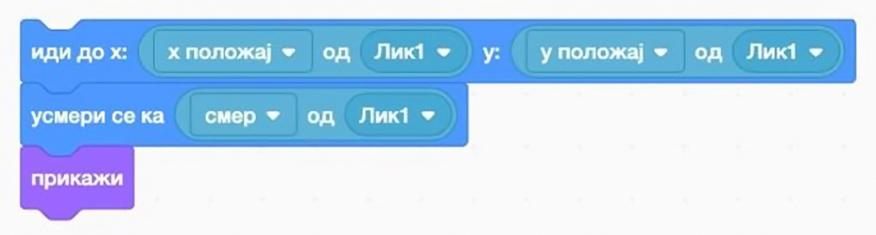

www.stemedukacija.me, powered by .ME
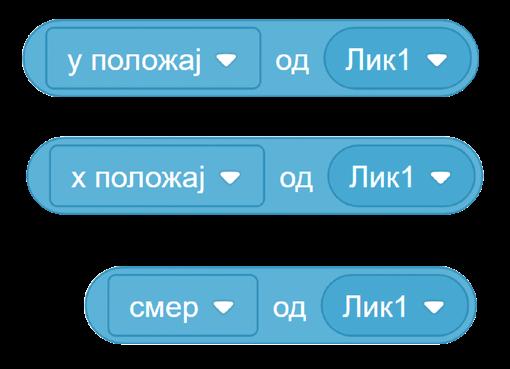
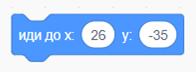
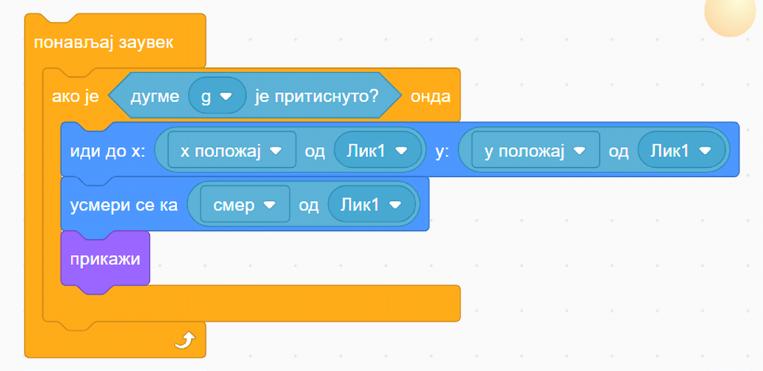
Nakon što smo kreirali ovaj blok komandi, moramo biti sigurni da će loptica na samom početku biti sakrivena dok joj ne damo komandu da se kreće.
Sada kada smo je sakrili, želimo da se loptica negdje kreće, a ne samo da se prikaže. Loptica je već usmjerena, pa joj sada zadaj komandu da se kreće 20 koraka. Da ne bi ostajala zaglavljena, sakrij lopticu ako dođe do ivice.
www.stemedukacija.me, powered by .ME


U sledećem zadatku treba da budeš programer spasilac i izmijeniš kod tako da rak nestaje ukoliko ga mačak pogodi lopticom. Ovo je njegov trenutni kod:

Šta ako, nakon što prikažemo raka, dodamo kod koji provjerava da li ga je loptica dotakla? Ovaj kod se izvršava u bloku ponavljaj zauvijek, tako da, čim loptica pogodi raka, pitamo da li je pozadina i dalje Underwater 1, i ukoliko nije, rak se opet pojavljuje.
www.stemedukacija.me, powered by .ME
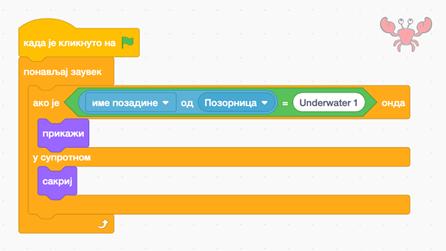
Na početku sakrij raka. Uvijek provjeravaj da li je pozadina neka druga osim Underwater 1, kako bi tada sakrili raka.
Kada se pozadina promijeni u Underwater 1, prvo prikažemo raka, a zatim uvijek pitamo da li rak ”pogođen”, i krijemo ga ako jeste.
www.stemedukacija.me, powered by .ME
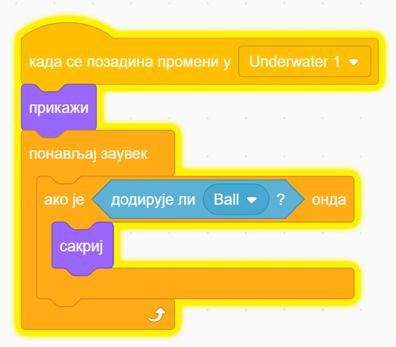
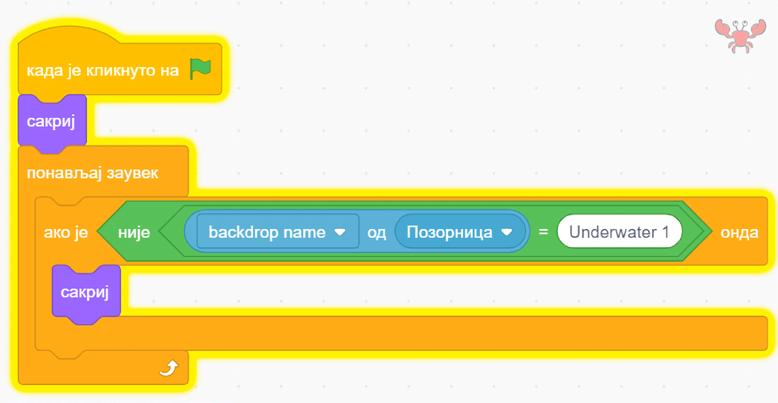
Kako bi unaprijedili kod, tako da lik može da ispali više loptica, mijenjamo kod za Ball (lopticu) na sledeći način:
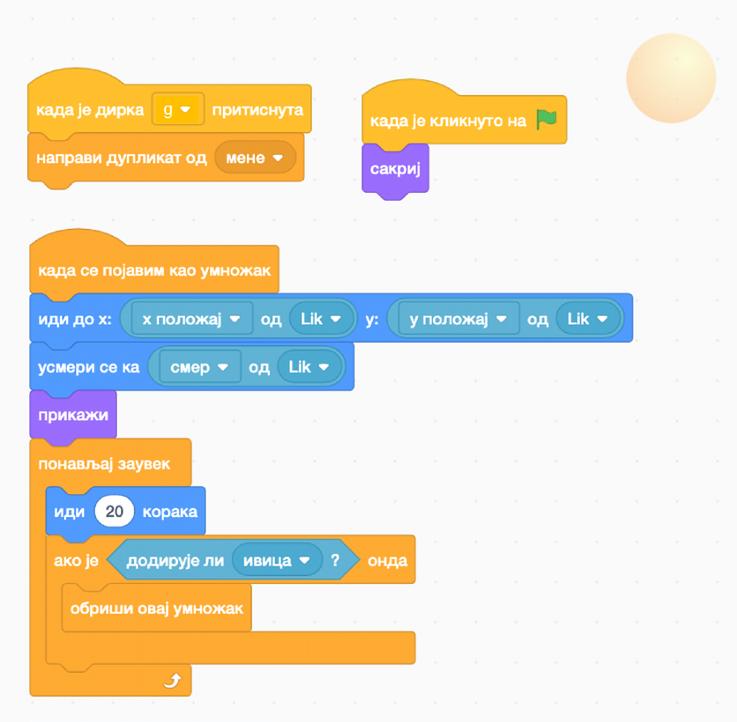
Sada znaš sve što je potrebno kako bi kreirao/la pravu igru. Napravi malu pauzu, pa onda pređi na finalni dio ovog priručnika. Spremi se! :D
www.stemedukacija.me, powered by .ME
Iskoristi dosadašnje znanje da napraviš finalnu igru. Postavićemo pravila i gradićemo igru po koracima, a na tebi je samo da ispratiš svaki korak.
Pravljenje igre će zapravo biti prilično lako, jer ćemo koristiti znanje iz prethodnih poglavlja, a kombinovaćemo ih tako da kreiramo jedan dinamičan projekat. Ne zaboravi na ostavu koja ti može značajno olakšati izradu igre, kao i mogućnost remiksovanja.
Naslovi ovaj projekat “Finalna igra” i počnimo!
1. Lik može da se kreće naprijed. Kada stigne do ivice, pojavi se sledeća pozadina.
2. Lik može da se kreće unazad, ali samo do ivice.
3. Lik može da skače i preskače.
4. Lik može da čučne.
5. Lik može da gađa.
6. Na početku ima 3 života i 0 poena. Kada sakupi preko 30 poena, dobija novi život, a poeni se spuste na 0. Kada broj poena padne ispod 0, gubi život. Ako izgubi sve živote, igrica se zaustavlja i piše KRAJ IGRE.
7. Imamo 6 pozadina. Na 2. i 4. se nalaze likovi koji donose po 5 poena kada se skupe. Na 3. i 5. se nalaze likovi koji oduzimaju po 3 poena ako se dotaknu, a donose 3 ako su pogođeni.
8. Na pozadini broj 6 se pojavljuje čarobnjak koji postavlja pitanje. Ako je odgovor tačan, čarobnjak nestaje i donosi 3 poena. Ako nije, gubimo 5 poena i čarobnjak nestaje. Nakon 3 tačna odgovora, prelazi se ovaj nivo.
www.stemedukacija.me, powered by .ME
Dodajemo 6 novih pozadina.
Naš lik se kreće lijevo i desno uz okret. Na lijevoj strani nalazi se stari kod sa početka priručnika, a na desnoj novi kod za kretanje. Mnogo smo napredovali, zar ne?
www.stemedukacija.me, powered by .ME
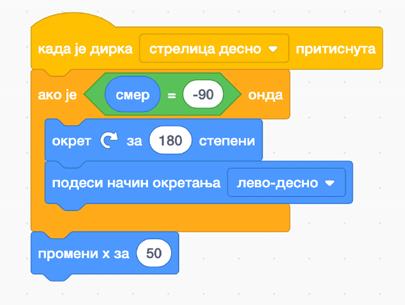
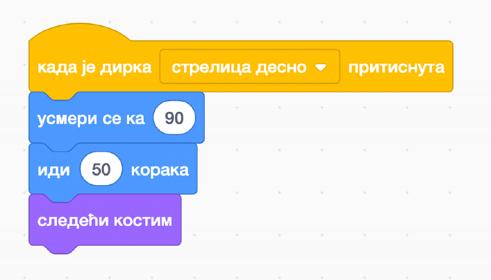
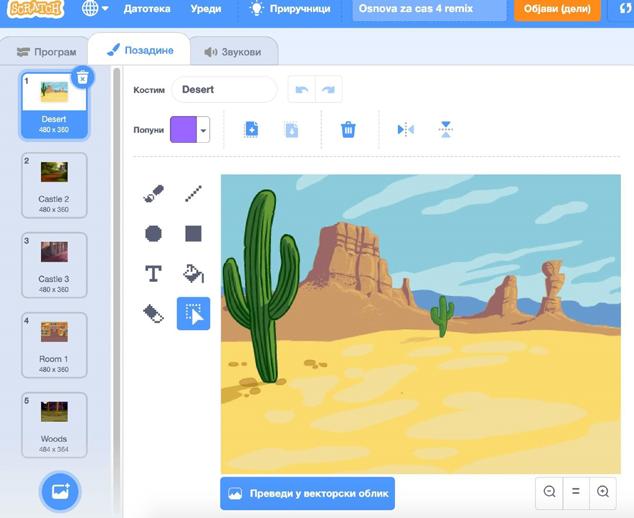
Sjeti se optimizacije. Naš lik sada može da skače kada pritisnemo razmak. Kada u isto vrijeme pritisnemo razmak i strelicu lijevo ili desno, on može da preskoči prepreku.
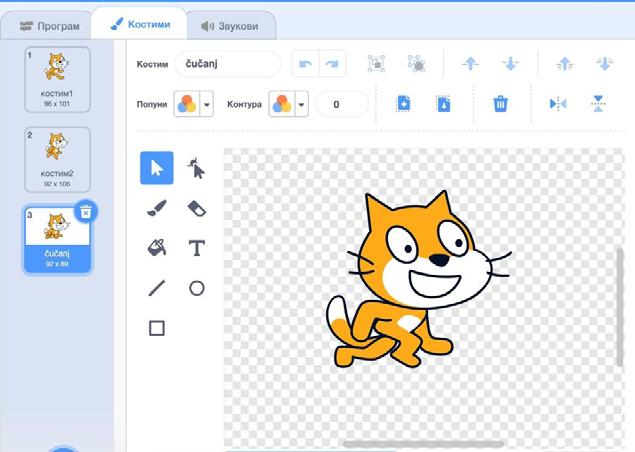

Pravimo novi kostim - čučanj. Klikom na karticu Kostimi, desnim klikom klinki na neki od kostima i izaberi Umnoži. Umnoženi kostim možeš da mijenjaš na razne načine. Međutim, nama je sada potrebno da oblikujemo tijelo mačka, na način da izgleda kao da čuči. Za to ćemo koristiti ponuđene alatke, a prije nego završimo, ne zaboravi da imenuješ kostim jer će nam kasnije biti potreban.
www.stemedukacija.me, powered by .ME
Nakon što napravimo kostim čučanj potrebno je i da napravimo novi kod.
Ne smijemo zaboraviti da novi kostim može da utiče na izgled mačka dok šeta. Zbog toga moramo dati konkretne komande pri promjeni kostima, kako to ne bi uključivalo kostim čučanj
www.stemedukacija.me, powered by .ME

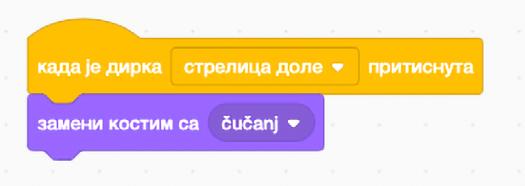
Sledeći korak jeste gađanje. Ako se osvrnemo na prethodno poglavlje, sjetićeš se da nam je za gađanje potreban novi lik - lopta. I da pritiskom na G naš junak može da pogodi negativnog lika.
Kako bi naša igra imala svrhu, pravimo i nove promjenjive koje ćemo kasnije da uvrstimo u kodove. Kao što smo na samom početku rekli potrebni su nam: broj života, poeni i tačni odgovori.

Broj života Poeni Tačni odgovori
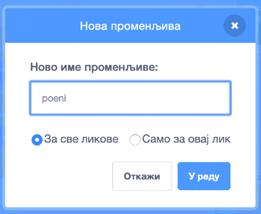
www.stemedukacija.me, powered by .ME

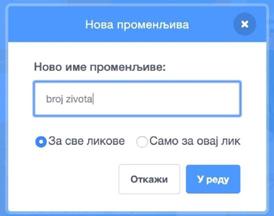
Postavljamo početne vrijednosti kako bi sama igra mogla da počne. Pored svih komandi sa slike ispod, možemo podesiti i koji će biti početni kostim našeg lika, ali to je opciono.
Prisjetimo se koda za mijenjanje pozadine koji smo napravili tokom prethodnog poglavlja. On je izgledao ovako:
www.stemedukacija.me, powered by .ME
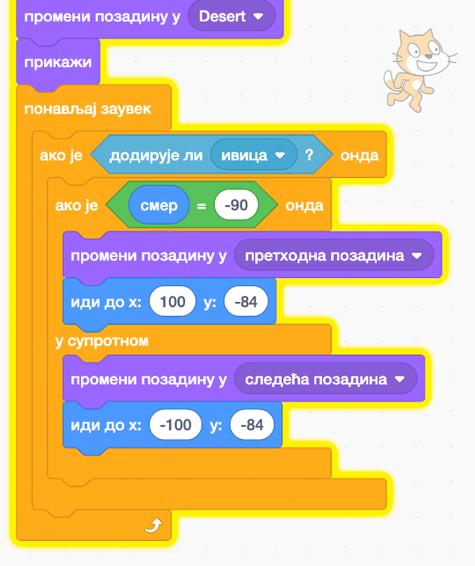

Međutim, potreban nam je kod koji će odgovarati pravilima koje smo postavili na početku. Lik se može kretati naprijed, a da se pritom pozadine mijenjaju, a nazad se može kretati samo do ivice. Zato, kada dođe do lijeve ivice vraćamo lika malo dalje od same ivice kako ne bi ostao tu zauvijek.
www.stemedukacija.me, powered by .ME
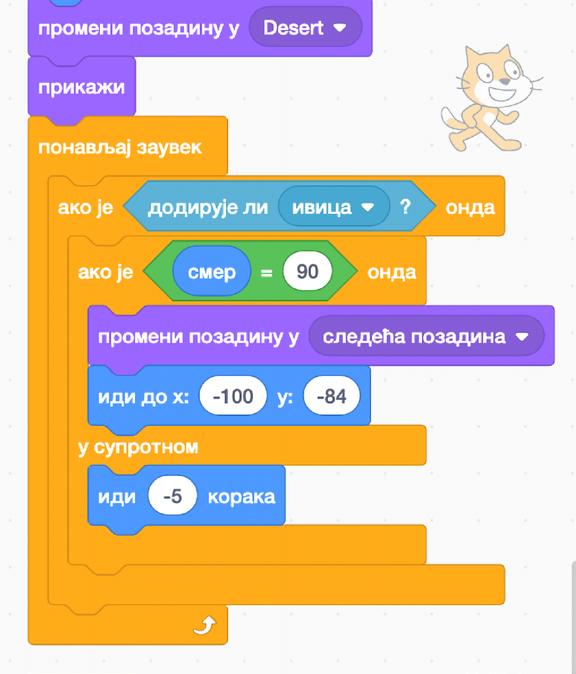
Prisjetimo se gdje smo stali i koja su pravila igre:
Do sada smo podesili sledeće:
✓ Lik može da se kreće naprijed. Kada stigne do ivice, pojavi se sledeća pozadina.
✓ Lik može da se kreće unazad, ali samo do ivice.
✓ Lik može da skače i preskače.
✓ Lik može da čučne.
✓ Lik može da puca.
✓ Na početku ima 3 života i 0 poena.
Ono što nam je ostalo da programiramo:
1. Kada sakupi preko 30 poena, dobija novi život, a poeni se spuste na 0. Kada broj poena padne ispod 0, gubi život. Ako izgubi sve živote, igra se zaustavlja i piše KRAJ IGRE.
2. Imamo 6 pozadina. Na 2. i 4. se nalaze likovi koji donose po 5 poena kada ih glavni lik dotakne. Na 3. i 5. se nalaze likovi koji oduzimaju po 3 poena ako se dotaknu, a donose 3 ako su pogođeni.
3. Na pozadini broj 6 se pojavljuje čarobnjak koji postavlja pitanje. Ako je odgovor tačan, čarobnjak nestaje i donosi 3 poena. Ako nije, gubimo 5 poena i čarobnjak nestaje. Nakon 3 tačna odgovora, uspješno se prelazi ovaj nivo.
Već imamo glavnog lika i lopticu kojom gađamo. Potrebni su nam:
• 2 dobra lika (dodaju poene),
• 2 loša (oduzimaju poene), • lik koji postavlja pitanje.
www.stemedukacija.me, powered by .ME
Neka je jedan od dobrih likova zvjezdica, i neka je druga pozadina Castle 2 Kada glavni lik dodirne zvjezdicu dobija 5 poena, a ona nestaje.
Isti ovaj princip treba da primijenimo za sledećeg dobrog lika. Slika ispod predstavlja stari kod koji smo kreirali u petom poglavlju i koji ćemo sada nadograditi.
Novi kod bi trebalo da izgleda baš kao sa slike desno.
Moramo da obratimo pažnju na to da ne želimo da se zvjezdica vidi na svakoj pozadini. Već da se može naći samo na drugoj po redu. Ovo je potrebno uraditi i za sve ostale dobre likove.
www.stemedukacija.me, powered by .ME
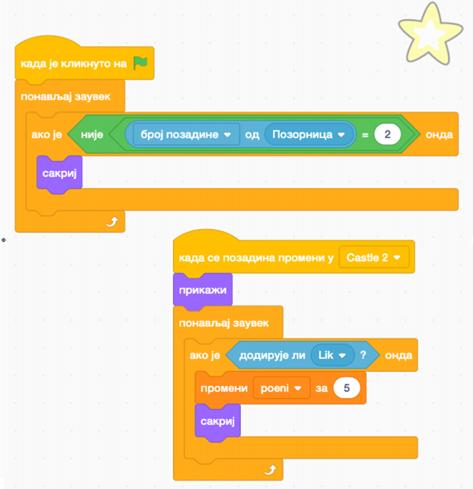

Nakon što postavimo komande za svakog dobrog lika, prelazimo na zle likove. Stavićemo da je jedan od zlih likova kraba, i pojavljuje se na trećoj pozadini. Moramo se prisjetiti da je ideja sledeća - kada glavni lik dodirne krabu, on gubi 3 poena, međutim, ako je pogodi loptom, on dobija 3 poena i kraba nestaje. Isti način postavljanja komandi treba primijeniti i na sledećeg “lošeg” lika.

Ovaj korak nije neophodan, ali ako želiš dodatan izazov, stvari možeš učiniti zanimljivijim tako što ćeš dodati komandu da se naši zli likovi kreću. Ukoliko se odlučiš za ovaj korak, ovo možeš uraditi i za sve svoje zle likove, pazeći na broj i ime pozadine na kojoj treba da se pojave.
www.stemedukacija.me, powered by .ME
Koristimo i dodatnu promjenljivu kraba vidljiva, da se kraba ne bi, skrivena, uzalud šetala po ekranu. A zatim pratimo kod ispod.
www.stemedukacija.me, powered by .ME
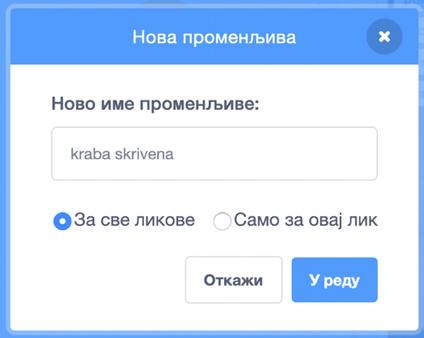
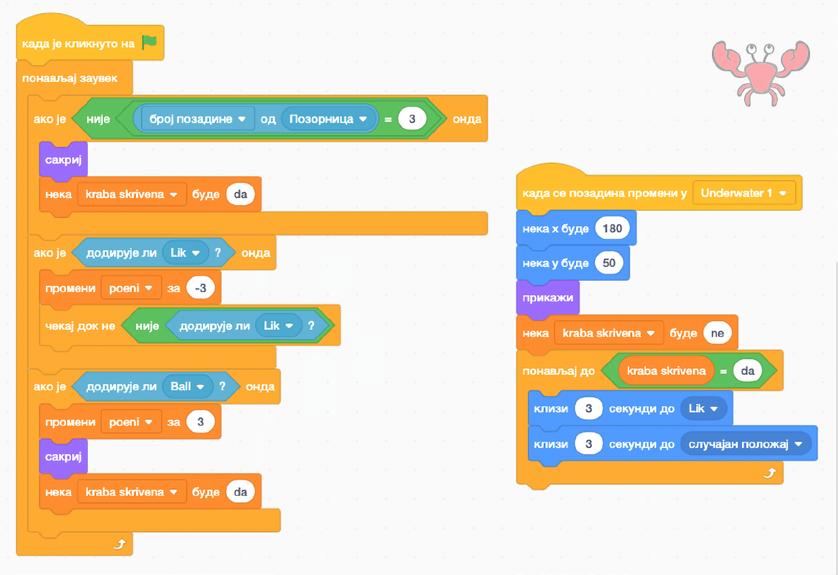
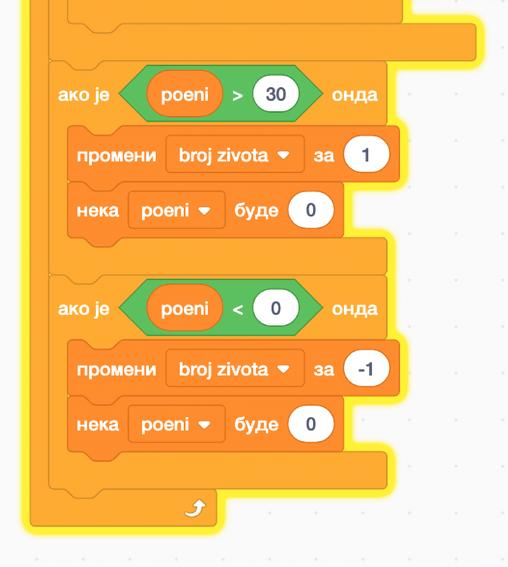
Kada smo završili sa dobrim i lošim likovima, podešavamo broj života i poene našem glavnom liku. Pravilo je glasilo: Kada sakupi preko 30 poena, dobija novi život, a poeni se spuste na 0. Kada broj poena padne ispod 0, gubi život.
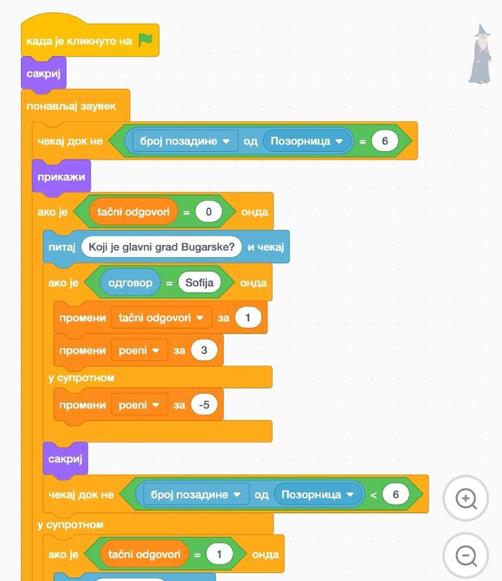
Na pozadini broj 6 se pojavljuje čarobnjak koji postavlja pitanje. Ako je odgovor tačan, čarobnjak nestaje i donosi 3 poena. Ako nije, gubimo 5 poena i čarobnjak nestaje. Moramo obratiti pažnju da ne ponavlja pitanje na koje smo već tačno odgovorili. Zbog toga vodimo računa o broju tačnih odgovora.
www.stemedukacija.me, powered by .ME
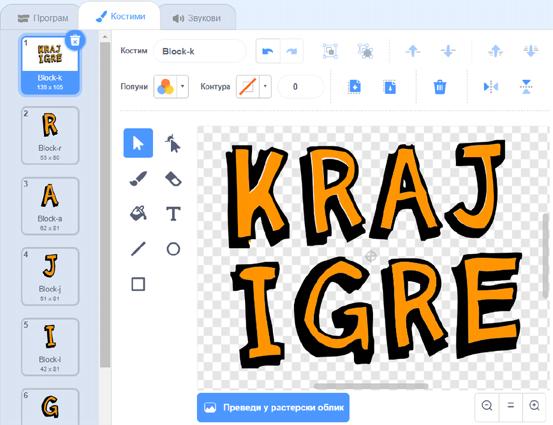
Kako bi na kraju igre, preko ekrana, imali ispisano KRAJ IGRE, izdvojili smo dva načina na koji to možemo da odradimo.
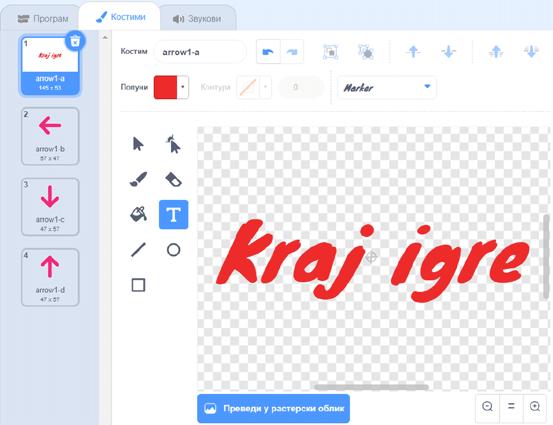
Prvi način: Izaberi bilo kog lika. Mi smo nasuničnim izborom izabrali strijelu. Uđi na njegov prvi kostim i obriši ga. Potom, klikni na alatku za tekst i ispiši KRAJ IGRE. Kako bi riječi izgledale zanimljivije, slobodno promijeni boju i font po svojoj
Drugi način: KRAJ IGRE možemo napisati tako što ćemo u okviru otvorenog taba za prvo slovo, dodati jedan po jedan kostim koji će kreirati ove riječi. Slova možemo da iskopiramo ili čitav kostim da selektujemo i kopiramo na prvi kostim tako što ćemo kliknuti na plavu ikonicu sa bijelim plusom. Kako bi ga nalijepili na prvobitni kostim u koji ređamo slova, treba da kliknemo na plavu ikonicu sa bijelom strelicom ka dolje. Na kraju slažemo slova, uz dodatnu pažnju na to da smo selektovali sve njihove djelove.
www.stemedukacija.me, powered by .ME
Nakon što kreiramo kostim za završenu igru, potrebno je da izgradimo kod koji će odgovarati utvrđenim uslovima i to: Ako naš lik izgubi sve živote, igrica se zaustavlja i piše KRAJ IGRE.
Prisjetimo se čarobnjaka i pravila da ako damo tačan odgovor 3 puta, prelazimo nivo. Pa u skladu s tim, kreiramo kod, kao na slici ispod.
Takođe, kada je nivo pređen, napisaćemo BRAVO. To radiš na sličan način kao što smo pravili KRAJ IGRE, samo, naravno, sa drugim slovima.
www.stemedukacija.me, powered by .ME
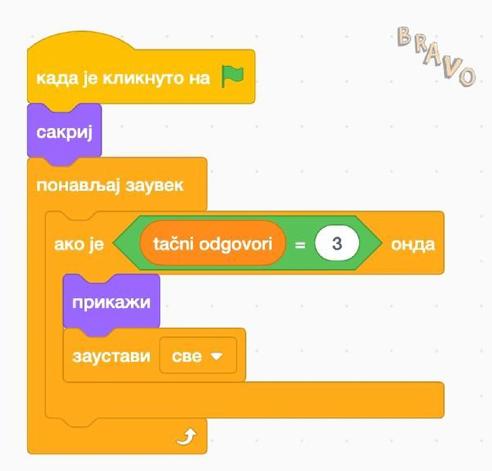
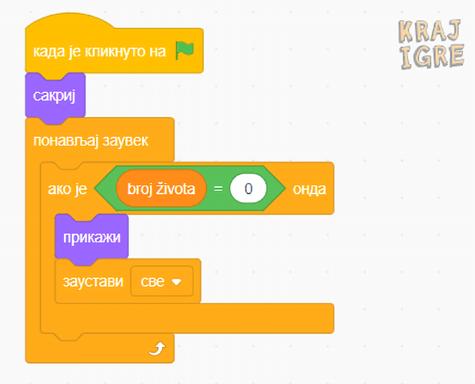
Zar je igra potpuna bez zvuka? Hajde da upotpunimo doživljaj same igre i dodamo zvuk! Kako do tog koraka? Potrebno je razglasiti kad dođemo do novog nivoa ili do Kraja Igre-a. Na samom kraju ćemo takođe sakriti sve likove.
Kako bismo ubacili zvuk, potrebno je da nadogradimo kod pređenog nivoa, a po istom principu dodajemo zvuk i kada je u pitanju Kraj Igre.
Koristimo blok iz grupe Događaji - Razglasi.
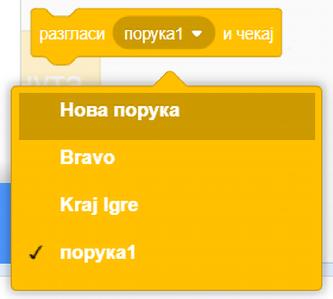
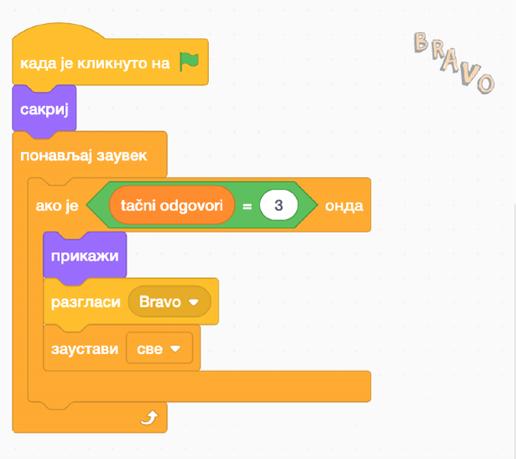
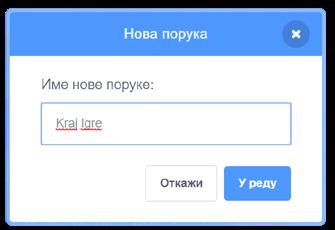
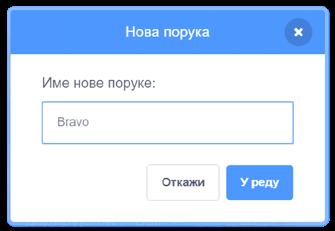
Ukoliko nemamo poruku, možemo je lako kreirati klikom na Nova poruka, pa zatim i ukucati njen sadržaj.
www.stemedukacija.me, powered by .ME
Sve likove možemo sakriti na vrlo jednostavan način.
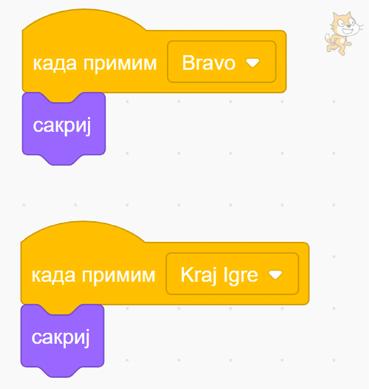
Zvuk takođe možemo dodati i drugim likovima kako bi igra bila dinamičnija. Kod možemo izmijeniti tako da se čuje neki zvuk kada je loptica bačena i kada je rak pogođen. Sada je vrijeme da sve to sjedinimo i isprobamo našu novu igru!
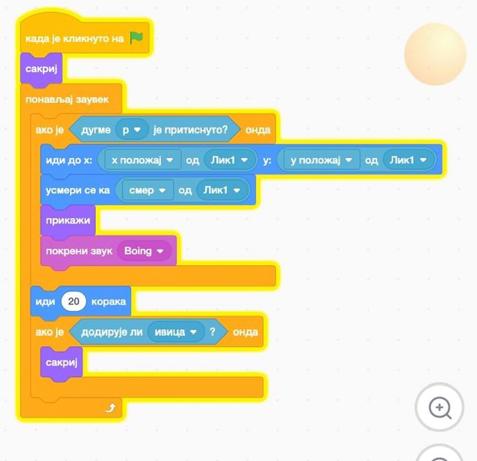
www.stemedukacija.me, powered by .ME
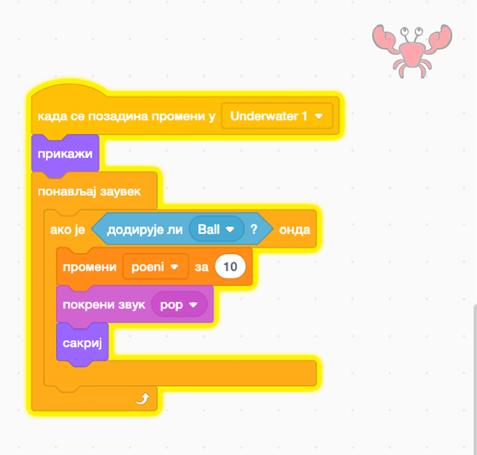
Svaka čast! Uspio/la si da kreiraš svoju prvu igru! To što se ovdje završava naš priručnik, ne znači da se ovdje završava i sva zabava.
Ukoliko želiš da proširiš svoje znanje o kreiranju u programskom jeziku Scratch, izdvojili smo dva posebno zanimljiva tutorijala. Igra Pong je jednostavna za pravljenje, a dovoljno interesantna da je isproba i tvoje društvo i zajedno se zabavite. Takođe, ukoliko možeš ispratiti instrukcije na engleskom jeziku, pogledaj tutorijal za izradu poznate igre Flappy Bird.
Kao što smo već rekli, Scratch je programski jezik koji razvija idejni proces i logičko razmišljanje. Sada kada smo zajedno kreirali jednu igru i naučili osnove ovog programskog jezika, sigurni smo da svaku svoju ideju od sada možeš sprovesti u djelo! Na portalu STEM edukacija možeš pronaći brojne radne materijale, i to ne samo iz ovog, već i iz drugih programskih jezika. Podijeli svoje naredne projekte i nastavimo zabavu!
Autorka: Sara Dragojević
Editorke: Ivana Ćorović i Milica Matović
Dizajner: Goran Jokanović
www.stemedukacija.me, powered by .ME
Iznenadna situacija nastala usled pandemije virusa korona navela nas je da se zapitamo - šta je ono što bi djeci bilo korisno ali ujedno i zabavno da rade u svojim domovima?
Vrlo brzo smo se dosjetili DoMEn škole programiranja koja pored kurseva za C++ i Java programske jezike, ima i kurs programiranja namijenjen djeci, u vrlo intuitivnom i jednostavnom programskom jeziku Scratch.
Scratch je nastao na MIT-ju (Massachusetts Institute of Technology) u Americi, kao besplatan vizuelni programski jezik namijenjen svim početnicima u programiranju. Tako lak i zabavan, štivo je koje može zabaviti cijelu porodicu u ovim teškim trenucima.
Ovaj program koriste najčešće djeca u osnovnim školama, ali i studenti i roditelji koji imaju želju da nauče kako da naprave animacije i igrice. Pa navodi mlade istraživače na osmišljanje i kreiranje ideja, kao i dijeljenje istih putem interneta, a savršen je za upoznavanje osnova programiranja i matematike!
Kako i sama kompanija doMEn već 11 godina sarađuje sa Prirodno-matematičkim fakultetom Univerziteta Crne Gore, ulažući napore da internet i nove tehnologije približi crnogorskom društvu, a posebno mladima, rodila se ideja za ovim Scratch priručnikom.

Kako bismo oživjeli priručnik, koristili smo i materijal koji se može naći na portalu www.stemedukacija.me, koji je pokrenut od strane kompanije doMEn 2019. godine.
Ukoliko ti se priručnik svidio i želiš da proširiš svoje znanje, na ovom portalu možeš naći zanimljivosti iz STEM svijeta, ali i razne prilike za mlade koje kroz svoje društveno odgovorno poslovanje podržava kompanija doMEn. Pa ukoliko se tokom kreiranja ove igre, kod tebe razvila ljubav prema programiranju, Škola programiranja je baš ono što ti treba! Međutim,ako je ovaj priručnik za tebe ipak bio mačiji kašalj, online takmičenje u programiranju za osnovce i srednjoškolce poput DoMEn Kupa, kao i Olimpijade znanja su prava stvar za tebe!
www.stemedukacija.me, powered by .ME



www.stemedukacija.me, powered by .ME